by Mr.Wuli 5 月 9, 2022 | 隨手雜記 |
最近因為發生車禍..所以有些工作沒有辦法做,只能簡單的整理一下電腦。剛好過去為了做 Podcast 租用的 SoundCloud 空間也到期了,所以就想說是不是要轉移到 Soundon 平台試試看?
在移轉的過程中雖然有點不順利,但最終還是把 50 集以後的 Podcast 集數都移轉過去了。至於 50 以前的 Podcast 我在想要不要把它整理起來?雖然當初有點生澀.. 但回頭去聽聽還是有很多有趣的思考值得自己深思。
人生走到現在也快邁向 4字頭了。過去經歷過最窮的一段時光,身上只剩下 5 塊錢,那時候還在朋友的音樂工作室打雜的我連早餐、午餐都不知道在哪裡。全靠著周邊朋友與學生的幫忙。
後來自己創業,從一個學生開始,一直到了最巔峰的時期一個禮拜要教 40 個學生。每天都是不斷的工作,最誇張的時候一天只睡 2個小時。拼了那麼久想說應該也算穩定了吧?但市場會改變,競爭者也會越來越多。身為一個自僱者,永遠都沒有停下來的一天。你必須不斷的學習新的事物,摸索市場的變化,提早替下一個階段想好合適的對策。這樣未來的路才能走得穩、走得長。
VIDEO
現在回來起來..當初會想要做 Podcast 只是想說:「反正該有的設備我都有了,為什麼不做呢?」也沒有想到怎麼盈利、或是後續太多的問題.. 只是覺得『人生就應該多嘗試』你不試試看怎麼知道自己會失敗還是成功?
就像我在第一集裡面講到的這個故事一樣,人生難免都會遇到失敗或是挫折,但如果你因為一次挫折就倒下了,或是放棄努力了.. 那才是真正的結束。這讓我想到前幾天看到 Netflix 的馬斯克登陸外太空的紀錄片.. 在那部紀錄片裡面讓我印象最深刻的一句話是「他們不怕失敗、還是在每一次失敗中找出錯誤並且修正它」
祝福大家都能過著自己想要的人生,一起加油吧。
by Mr.Wuli 2 月 13, 2022 | Podcast , 隨手雜記 |
又到了新的一年了!新的一年呢..不曉得大家有沒有什麼新的期望 ? 前陣子我有在 YouTube 看到一部影片,那部影片中的那位 YouTuber 他說了大概 100 的改變生活的習慣。而我也挑了幾個我個人滿認同的好習觀,想跟大家分享。同時也會陸續的 Po 在我的 Mr.Wuli 的 IG 跟大家分享。(我的 iG 帳號是 mrwuli.com_ )
在這一個平台呢(Podcast)。我會去分享一些,我覺得 “在新的一年裡,我想要挑戰的一些新的目標”。而這些新的目標呢,就如同這位 YouTube 的說法 “如果你能夠做到這些新的目標,你的人生的運氣會怎麼改變!“ 也就是你會慢慢走向越來越好的人生。
在這邊先跟大家分享幾個已經分享在 iG 上的目標。比如說..”減少隨身行李,精簡等於增加行動力“。從前的我常常會怕自己學習的不夠快,所以我經常會找我的背包裡面放電子書、實體書、筆記型電腦.. 等等的一大堆東西。
放筆記型電腦在背包裡想說:如果有去咖啡廳的時候,可以再做一些內容的產出。但經過一陣子的實測以後,我發現包包太重對我的身體並不是很好;再加上後來有自己的工作室的關係,相對的也減少了到咖啡廳工作的時間。於是,現在的我是沒有筆記型電腦的。 在我還有租用工作室的時期,我會在我的工作室跟家裡分別各放一台 Mac 電腦,然後在通勤行動間呢,是利用手機來處理一些事情,比如說社群的 po 文啊,或是一些其他事情,像是收信、看 YouTube 或是課程等等 。
就以 Podcast 來說..過去我會在家裡先使用 Mac電腦還有錄音器材錄製好我今天要講的內容。然後錄製完後會直接上傳雲端,在通勤時我可以聽看看自己講的內容有沒有需要修剪的?到了工作室以後,再做後製的剪輯以及混音處理。當我把一些錄音時的雜訊以及底噪處理掉裡後,會檢查一下聲音的動態以及響度。最後上傳到 SoundCloud 的網站上,順便聽看看有沒有什麼音質上的問題?通常如果有問題的話,我會看看還有沒有時間修改,如果沒有有時間修改的話,我就會讓它去放水流…然後在下一次的錄音或是混音時再去做改進。
而每一次的改進我都會做新的嘗試,比如說用新軟體,或是新的插件。所以如果你是後期才開始聽我的 Podcast 的朋友們,你可能會發現我的 Podcast 是從 51 集開始到現在的 98 集,這是因為前面的 50集其實我就是在做一個測試,試試看會不會遇到什麼問題?畢盡我也不是專門做廣播電台的,所以在這 50 集走來確實也遇到很多的狀況。那在接下來的第51 集,也因為我們開始有找到一些廠商願意提供器材,供我測試、或是開箱。
另外,今天想跟大家分享一個話題就是 “當你有新的興趣時,就會想要買新的東西”。就像我最近買了一台重機,所以我就會想要買一些洗車用具。而當我要買這個洗車用具的時候,可能會先上蝦皮網站去做搜尋..可是在我搜尋的時候,又會很不放心。擔心現在購物網站上充斥著一大堆淘寶貨或者是中國製的東西..品質上可能會多少有些參差不齊。單由於我個人又比較喜歡買好用的東西;而不是便宜、但是會造成更多後續的困擾商品。之所以有這樣的顧慮,也是因為之前曾經在蝦皮上買過中國製的桑椹膏,但是吃起來就總覺得怪怪的?想了想食品的商品還是要小心一點比較好。而且我也還是比較傾向台灣製或是日本製的商品,心想:”如果有一個信任的人推薦那買起來就安心多了“。
所以我就在想會不會大家也會跟我一樣會有這個這樣子的想法(困擾)? 就是你不想要在網路上大海撈針,希望能有一個可以信任的人去推薦你應該購買哪個品牌的商品?他甚至他可以幫你買好、並且直接寄給你。幫助你省下一些不必要的麻煩!所以我想…未來也許我們的這個平台可以試著朝這個方向去嘗試?去介紹一些我真正喜歡的一些商品與器材,或是我買了覺得好用的錄音相關器材才推薦給大家。並且如果你是跟我購買的話,那我也會教你怎麼安裝或者是協助你完成一些設定的的技術問題。如果有任何的問題也可以私訊問我,我會在我工作之餘的時間回覆大家。
當然如果是太深入的混音或是製作內容的應用,可能要用手機打字回答會比較困難。所以如果有這樣的需求的話,我還是建議你來參加我們的一對一課程,我會教你怎麼樣從頭到尾使用器材錄音、混音、甚至是製作歌曲、錄製 Podcast 、以及處理 YouTube 影像的聲音技巧。那如果是一些小問題…比如說像是 “為什麼沒有聲音啊?” 、“我要怎麼接線?” 之類的問題。我會用打字或是語音跟你做些說明、以及簡單的介紹。
再來要跟大家分享的另一個話題是 “為什麼我不喜歡參加 Facebook 的或是其他社群的討論區?” 這是因為我覺得在這樣的討論區裡面充斥著各式各樣 “想要快速獲得答案,但是卻不願意去找答案的人” 、而那些在上面回答答案的人,
也許我們可以思考看看 “一個真的有辦法解決的問題的人,他有沒有時間可以每天在社群上面一直不斷回答問題?” 以及 “什麼樣的人會一直待在社群上面?”
而我自己呢,其實也非常少會在社群上問問題,在上面尋求解答。不知從什麼時候開始,我就養成了自己去找答案、會找國外資訊的習慣。只要我想要了解什麼樣的資訊,我就會在 Google 搜尋關鍵字,找看看有沒有解決方案或是相關的資訊與線索幫我我繼續深覺下去。如果沒有..我就會換一個語言去找國內資訊。雖然說現在慢慢的國內也有非常多厲害的人會在網路上分享一些自己的經驗,但如果你真的要找解答或是你有遇到一些困難需要排除的話..我還是建議你要慢慢習慣用英文或是日文去找資料。
日文的話…我個人覺得是非常方便的一個資料來源,因為他們都會幫你整理、分析好所有的資料。至於英文的話,我就不太熟了,但目前的感覺是要在大量的資訊裡面做一些篩選?
如果你開始學會去找解決問題的方法,你也可以培養自己對於事情的想法、看法。”你會知道你要怎麼樣搜尋關鍵字“、“你會知道人家都怎麼搜尋關鍵字”,甚至到未來你要產出內容時,你會知道 ”你該下哪些關鍵字“。
所以我會建議大家不要直接在社團上面問問題,也不要太期待在網路上留言就能獲得解決辦法。因為即便你問對了人,這個人如果想要協助你,他可能需要先看一下你問的問題是否精準,還有他要打一長串字來回覆你該怎麼解決,這一來一回要花的時間太多了。而他回覆你問題的這件事情的利益是單向的,在一個只有一方獲得利益的情況下,這段關係是無法持續下去的。
也因為這樣..我個人傾向也許在一個適當的時機,我會把它拍成影片或寫成文章,這樣就可以一次回答到很多人。所以我也不是不想回答你的問題,而是我希望自己能夠更有效率的來回答問題、或是在有限的時間內幫助更多有需要解決方案的人。
但如果你在我的影片或是文章下方留言,我有時間的話還是嘗試簡短的回覆你,或是貼我之前寫過的文章或是連結給你。因為這樣的互動、互惠關係,會比單向的索取來得更加長久、且對我們大家都好。
感謝你的閱讀與分享
非常感謝你觀看這篇文章到最後,最近因為工作量越來越多的關係,我開始在思考要怎麼拿捏工作的流程以及內容。有在長期關注我們的朋友可能會發現,最近網誌的更新會比 “Instagram” & “Facebook” 在稍微來得慢一些。其實這也是為了因應大家在網路上的瀏覽習慣,所做的一些調整。如果你對這這樣的文章的內容有興趣的話,也歡迎你前往我的 Podcast 收聽音訊版本的節目內容,或是搜尋 “狐狸先生的腦內雞湯” 應該就會找到更多關於我想跟大家分享的內容了。
感謝你的閱讀與分享,我是 Wuli 期待有天我們都成為更好的自己。
我們下次見
by Mr.Wuli 6 月 10, 2020 | 隨手雜記 |
不知道大家會不會有時候突然有種無力感? 總覺得好像自己做不到理想中的標準,其實我也會…
像是現在從 寫文章跳到拍影片,不只要注意拍攝的狀況、影像的處理、還要在意音質的好壞。一切的一切都不如自己操作多年的 Blog 那樣的順手,有時候真的也會想要抱頭大叫 X!X!X!
但大吼大叫完了又能如何?還不是得繼續乖乖的坐回電腦前,把自己的工作做完。畢竟這是我自己給自己得挑戰,沒有人可以幫我;更何況我是一個人的公司,一路走來跌跌撞撞都靠自己、失敗也是經常有的事。
昨晚我做了一個夢,內容我個人覺得非常有啟發性,也許下次可以在 Podcast 上跟大家分享。( 但要先等我把這次的開箱影片拍完…;誰叫我自己起了這個頭呢.. ”尷“ )
總之突然打這篇文章是想跟大家分享,千萬不要在網路上隨意地去批判別人,因為我們不是他們,我們不知道他們經歷了些什麼,不管是好的壞的,每個人都有不同的際遇。就拿拍影片來說好了,你可能會覺得 ”影片有這麼多瑕疵,怎麼還敢放上去?“ ;但你卻不知道也許他已經拍攝了多少次,甚至犧牲了些什麼。也許有些作品的內容你不喜歡,但是並不代表對方私底下就是一個也不怎麼樣的人。
當然,如果你也正在挑戰自己想要做些什麼突破,想要跳出舒適圈。我相信你也正在經歷這些,經歷這些種種的煩惱;以及需要面臨的這些改變。但你要相信自己的,只要你堅持下去、並且懂得找到答案、調整方向。你就會成為那個更好的自己( 學會找答案、跟調整方向很重要 )。
如果條件允許,適時的請求協助的是無傷大雅的;但記得沒有任何人有義務無條件的幫助你,在請求協助時時時要心懷感激、只要你堅持並且努力的嘗試一段時間,是有機會感動身邊的人對你伸出援手的。
大家一起加油好嗎?跟你分享一件事..
也不知道從什麼時候開始,每當我失敗了、或是忘記存檔了、打了好幾百字的文章突然因為 FB 網頁當機不見了..
『也許這次的檔案不是最好了,所以上天讓我有在做一次的機會』
『也許我剛打的東西有哪裡不太好,所以老天要我再順一次』
『也許我拍的影片、還有進步的空間;需要再重新拍一次』
然後,就認命的繼續從新來過了..
祝福來到這裡的每個人,都能看見自己美好的未來
我是 Wuli ,我們下篇文章見。
by Mr.Wuli 11 月 28, 2019 | 隨手雜記 |
前幾天我開始一個新的私人企劃,嘗試盡可能一天看一本書,想辦法將那些過去買了卻沒有時間看的書籍,一本一本的消化。
其中,剛好有一本書不小心翻了第二次。「富爸爸、富小孩」這本書的作者(羅伯特清崎)在書中有提到 “雖然在他小時候並不是世俗體制中所認定的好學生、天才兒童”、但在他兩位爸爸的教學方式中,讓他體會到“學習並不是只能透過書本,也可以透過遊戲來學習” ,然而每一個孩子都有自己的天賦,有的擁有語言的天賦、有的則是運動的天賦、有的人非常有學習的天賦。但在我們現行的教育體系中,所有的學生都需要透過當前ㄅ教育體系來就讀國小、國中、大學..,而大人們也總是會告訴我們 “要好好讀書、將來才能找到好工作”。
可是..未來的世界真的是這樣嗎? 老實說,出生在上一個時世代的我們也不能保證 “念到大學畢業就能找到好工作”。過去的環境也許確實是如此,但隨著網路的發達,現在的公司所需要的人才也跟著改變,各種職業的職涯年限也不盡相同,為了讓孩子們能走的更遠更長,唯有 “多元體驗“ 才能 “創建未來”。
在年紀還小的時候我也不是一個乖學生,讓家人傷心難過、頭痛了好一陣子;但這一切很神奇的在我學習音樂後有了很大的轉變。國中休學後我開始學了吉他,在樂器行的佈告欄中尋找一起組樂團的夥伴,開始參加一些音樂活動,漸漸的生活圈以及重心也跟著改變;也因為樂團的緣故回去唸高中、大學,並且在大學中遇到改變我一生的老師。在唸大學的時便開始一邊教吉他然後兼職打工賺取生活費,直到現在開始經營自己在自己的工作室從事音樂相關的工作。
也正因為我自己有經歷過這樣的轉變,當我看到書中所提到的觀念時,自然是倍加有感。所以心中開始有了把這些想法寫出來的衝動。希望能透過分享我自身的經歷,以及一些想法,來鼓勵那些此時此刻正對於課業沒有信心、感到迷惘的人、抑或是能稍微影響到那些為人父母的家長們,可以試著多鼓勵孩子,讓他們可以學習自己感興趣的事物,也許是科學、也許是 Youtube 也許是音樂;也許他的天賦就在那裡。提醒自己不要讓孩子來彌補我們心中的遺憾,我們的夢想需要我們自己去完成,而孩子們有他自己的人生,有他自己的愛好以及興趣,身為家長或是指導老師的我們只能在他需要的時候扶他一把。
對於所有來上課的學生,我也是抱持著相同的態度。“如果你對音樂有興趣,想要學習更多來增進自己的能力,那我會盡我所能的幫助你”;相反的如果是對方來上課只是因為好奇,或是打發時間,我也會改變我上課的方式,甚至鼓勵學生去學習自己真正感興趣的事。
因爲我相信 “當一個人對事物擁有強大的好奇心時,任何困難以及障礙都阻擋不了他”。當你的孩子想要更深入的學習音樂時,他會發現他要學的還很多可能是語言可能是影片剪輯軟體、甚至能是記帳。而這一切的一切都是因為他正在自己最快樂的環境下朝目標前進。
好了..今天就寫到這吧!我的雞腿便當要來了,祝福大家都能朝自己的目標前進,做出屬於自己的音樂,享受最單純的樂趣。
感謝您的閱讀與分享
by Mr.Wuli 8 月 26, 2018 | 網站經營 , 隨手雜記 |
在這個大家都在網路上找資訊、找產品的時代,如果你的商品或是服務無法在搜尋引擎被消費者找到,那麼你要生存下去的機率,基本上應該已經少了至少 50 % 了。( 雖然說這個數據完全沒有任何取樣基準,單純個人不負責的猜測 ..)
但是要怎麼讓自己的商品在網路上被你的目標族群,也就是客人(恩客?) 發現,進而購買你的商品或是服務?寫寫 Blog 、成立 FACEBOOK 粉絲專門頁面( 粉專 )或是搞一下時下年輕人流行的 Instagram ( iG ),光是這樣就能創業了嗎?
目前主要經營的兩個網站,左邊是 MRWULI.COM 右邊是 LiSWEi.com ; 分別記載著不同的內容。 算一下自己寫 Blog 的到現在,真正認真開始寫應該也有 4年了吧…。剛開始每天都寫一篇,一天只有 4 個親友來看;到後來一個禮拜寫一篇 , 直到後來一個月一篇,單月瀏覽量 78,373 up。一路走來、邊走邊試,開始成立自己的工作室和朋友合作接案,開始專心做自己喜歡的工作。
在周遭的朋友看來,你過得自在又輕鬆,但其實你一直都沒有真正下班的時間,就算沒有與人面對面工作,腦袋裡也總是想著怎麼走向下一步?
身邊的朋友們,要嘛覺得你工作很輕鬆、賺很大;不然就是覺得你怎麼每天都要工作…?( 卻很難體會背後的辛勞與開銷 🤷🏻♂️)
上圖為我在上傳 WordPress之前會使用的編碼軟體 Coda。目前使用的版本是 2.6.1 其實光是要寫好 blog ,要做的事情就不只是打打字這麼簡單了。寫文章前要先查資料、整理資料、找圖(如果不想侵權的話,最好還是自己拍照、自己做圖)學一些簡單的 HTML 跟 CSS 編碼( 而且這還只是寫程式的幼稚園等級而已)。
就以我個人的寫作流程來說..:通常我會先用蘋果電腦的 Safari 瀏覽器來找資料,因為 Safari 對 mac 電腦來說比較不會耗損電腦資源( 畢竟寫作時幾乎都會同時開很多軟體 )、接著再用 Ulysses 來撰寫文章內文,預覽圖片與文章的排版。為了確認資料的正確性;比較沒有把握的部分,通常會使用日文與英文的 Google 搜尋資料、交叉比對一下。
大部分的圖像以及照片我都在 Affinity Designer 中處理,因為多數都是插畫或是截圖,所以反而比較少看 Affinity Photo修圖。 文章附圖的部分,盡可能自己拍;沒有實品的話就用 affinity designer 畫圖、或是採用螢幕截圖的方式( 螢幕截圖的話,基本上就不會上logo或浮水印 ;畢竟那些不是自己做的東西..)。
接著,我會把用 Ulysses 寫好的文章用 Coda 打開、調整一下圖片的排版與備註;最後才把整篇文章連同語法貼到 WordPress 的網誌頁面中。
以自己的網誌來說..比起花俏的視覺效果、我會比較在意行高以及排班的設計( 其實太難的我也還沒有時間完成.. ),所以有時心血來潮會打開 Coda 調整一下 CSS 來改變網誌的排版,希望前來觀看的人能夠更舒服的閱讀體驗。
雖然萬事起頭難,但 Youtube 的經營對目前的我來說,有點吃力…希望能盡快上手。 雖然最近也開始嘗試拍些簡單的影片上傳 Youtube ,開始摸索、了解 Youtube 的邏輯以及與寫作不同的地方;但就目前來說,似乎還是寫作比較得心應手? 啪啪啪的就可以隨手打個 1,000 ~ 3,000 字。(雖然用啪啪啪的聲狀詞來形容似乎有點奇怪?)
目前的體會是… 製作影片與寫作不同的地方在於,文字要修改很快,即使後來發現整篇文章的流動或是語意( 錯字 )有需要修改的部分,也可以迅速地做修正;而拍影片講錯字或是說錯話時,如果要一一校正修改的話,那真的需要花很大的工程,甚至有可能需要整段影片、重新拍攝。非常不適合完美主義的人以及強迫症患者,尤其是在剛入門影片剪輯的時候,需要學習剪輯影片的軟體、同時也要有整理歸檔影片素材的意識,不然很多素材就無法再利用。對後期來說可能會有點可惜,導致花上更多不必要的時間。相較於拍攝/剪輯、修改影片 / 修復音頻/上字幕/編輯影片介紹與資訊;修改文章錯字真的是小菜一碟!
感謝您的閱讀與分享
非常感謝您,觀看這篇隨手寫寫的網誌,雖然在文中分享的經驗很有限,但確實是從開始到現在的一些真實感觸。社群以及自媒體的經營,真的不是一條輕鬆的路。如果你也是同好的話,就讓我們彼此互相加油吧。( 認真對自己說 )
順便分享一下此篇所提到的幾個程式連結:
Affinity Designer & Affinity Photo
Coda 2 編碼軟體、網頁設計軟體
Facebook Business
Instagram
WordPress
YouTube Spotlight
Ulysses
by Mr.Wuli 8 月 14, 2016 | 閱讀學習 , 隨手雜記 |
因為經常看日文書籍的的關係,最近又敗了一台新的 Kindle PaperWhite||| 這篇文章主要的內容是想分享一下,自己在使用過 Kindle 一年後的經驗,以及比較手邊日版 Kindle 與 美版 Kindle PaperWhite 的差異性~
為什麼書蟲們都需要一台 Kindle?
最近又買了一台美版的 Kindle PaperWhite ,順便分享一下自己一年多來的使用心得。 輕巧方便攜帶
一開始會想要一台 Kindle 是因為自己經常閱讀日文書籍的緣故,想說有了 Kindle 的話..就算沒辦法經常去日本逛書店、也可以在 Amazon 上購買到自己喜歡的相關書籍!除了方便購買外、價格上也便宜很多;買過日本原文書的人應該都知道…在日本的專業書籍,動不動就台幣 1,000 起跳!雖然在排版以及封面設計上都很精美、嚴格說起來也不算貴…但出國要帶一堆書回來也不是普通的重啊!
而且如果是專業的 “音樂工具書”、或是 “設計相關書籍” 通常都很厚重;如果能把他們全都裝在 Kindle 裡的話,每天出門前就不必煩惱今天要看哪一本了!也可以避免再遇到 “背了一本厚重的書出門、卻沒有時間看的窘境..”(哥只是單純健身)
Kindle 的大小其實就跟文庫本差不多大,大約是 A6 的尺寸,拿在手裡其實不會太大;臨時要收起來的話,也可以直接放到牛仔褲的口袋裡。 一台 Kindle 的重量幾乎不到 200g ,最初階版的 Kindle 比 iPhone 還輕,即使拿在手上好一段時間也不會感到手酸、不適,每天放在包包裡也幾乎感覺不到它的存在!
長期閱讀不傷眼
喜歡閱讀的人應該都會有經常覺得眼睛疲勞的感覺吧?尤其是長期使用平板、電腦的人應該更有感觸;因為螢幕光源的關係,就算配了藍光鏡片,其實還是蠻傷眼睛的…
這張照片是剛拿到 Kindle 還沒開機時的畫面,沒有觸碰的話,看起來真的很像再生紙的質感? 拿到第一台 Kindle 的時候,當下一個感觸是…“看起來真的蠻舒服的耶”;不但不會有反光、也沒有刺激的光源;即使長期閱讀一兩個小時下來,也不會像看平板或是電腦那樣感到強烈的不適感。
在不同的 Kindle 版本中到底有什麼差異?
照片左邊的是最近新購買的 黑色 美版 Kindle PaperWhite |右邊的則是 先前委託親戚購買的白色日版 Kindle。 版本的差異請看下圖:
此圖是針對 Kindle 的各種版本做一個簡單的分析,同時還有一些個人在使用上的一些心得與觀察,提供給大家參考~ 在 Kindle 的四個版本中,個人覺得差異最大的部分…應該還是在 LED 的輔助光源吧?首次購買的基本版 Kindle 雖然最輕,但是沒有輔助光源,晚上在戶外閱讀時眼睛會有點吃力…;如果你是閱讀慾望超強的書蟲的話,建議還是買 Kindle Paperwhite 的版本,這樣即使半夜走在路上沒有路燈,也可以舒適的閱讀。
Kindle PaperWhite 不只是在解析度上比之前的 Kindle 來得高一些,在想顯示上也比較不會有殘影;最重要的是有 LED 輔助光源! 因為 Kindle Paperwhite 的 LED 輔助光源與一般的手機 、平板不同,雖然一樣會有光源,但感覺不會對眼睛帶來太大的負擔;即使是在有輔助光源的情況下,Kindle 頂多也只是好像書本照到檯燈的亮度而已~
至於 Kindle Voyage 以上高階版的翻頁按鈕…到是沒有那麼吸引我;因為在 Kindle 基礎版的操作經驗中,除了在 “畫重點” 時 Kindle 的反應速度會讓人稍微惱怒以外…其他基本的滑動翻頁、或是點按畫面翻頁時,反應倒是還蠻快的~
美版的 Kindle PaperWhite 在質感上… 比 Kindle 基礎版再扎實一點、外觀以及觸感上也比較細緻!(上圖為美版盒裝內的所有內容物) 除了 Amazon 的電子書外的應用
Kindle 除了可以閱讀在 Amazon 上購買的電子書外、你也可以把 PDF 以及 Instapaper 的文章放到 Kindle 裝置中閱讀!
在 Kindler 中閱讀 PDF 檔案
在閱讀 PDF 的部分,Kindle 的表現有點弱…。因為一般的 PDF 在 Kindle 中只能滿版閱讀、以及局部放大;但偏偏 Kindle 在縮放畫面的操作反應很慢,所以你如果要在 Kindle 中愈讀 PDF 的話要有點耐性,等待他反應過來…。
如果你把 PDF 放到 Kindle 中閱讀的話,感覺大概就是像上圖這樣;字體會比較小,然後如果要放大或是調整畫面位置的話,速度會比較慢一點點.. 與 Instapaper 合體!稍後閱讀不間斷~
但是!如果是網路上的文章的話~ Kindle 可已結合 Instapaper 使用,變成你的隨身學習利器!不但可以設定自動同步稍後閱讀清單,還可以即時將你查詢過的單字列入 “單字帳” (學習單字列表),方便你在通勤、等車的時候還可以順便背單字!
在 Instapaper 中輸入你的 Kindle 信箱後,就可以定期在 Kindle 中收到 Instapaper 的稍後閱讀文章。 Kindle 的免費字典與單字學習功能
Kindle 還有一個好處就是:“當你購買了 Kindle 之後,就可以直接在選單中下載 5本免費的英、日文電子字典”。
購買 Kindle 後可以直接下載免費的電子祭典!日文的部分是附贈 ”大辞泉”。 當你在閱讀 Amazon 購買的電子書或是 Instapaper 的網路文章時,只要觸碰螢幕選取詞彙,Kindle 就會自動幫你查詢單字語意、或是透過 Wi-fi 查詢維基百科看看有沒有相關資料說明、甚至是直接網路連線取得線上翻譯!
除了支援內建的字典與線上翻譯、還有維基百科外、Kindle 還有內建單字學習的功能! 而且、所有你在閱讀中查詢過的單字,都會自動加入 Kindle 的單字學習列表中,你可以在閒暇之餘打開單字本還複習不熟悉的單字!
所有 Kindle 中查過的單字,都會自動加入單字列表;在閱讀時還會以字卡的方式顯示、同時可以查詢該單字是在哪篇文章中的哪一句話,藉此來加強記憶! Kindle 的試閱功能
不管你有沒有實體的 Kindle ,現在不論是 手機、平板、或是 Mac、Windows PC 都可以下載 Kindle 的 App 來購買 、試閱 Amazon 上的所有電子書籍。
雖然目前還沒有台灣的書籍可以購買,但是你也可以自行去一些較大的電子書籍網站,購買電子書後再將檔案放到 Kindle 中閱讀。
不同國家販賣的 Kindle 有什麼不同?
目前手邊的兩台 Kindle 剛好是 1台美版(Kindle Paperwhite)、 1台日版(Kindle),除了日本有附紙本說明書外…包裝內容基本上沒有什麼太大的差異。
照片左邊是美版的 Kindle ,盒子裡面除了 Kindle 以外還有一張黑色卡片說明;右邊的日版 Kindle 還有附贈一本各國語系的基本操作說明手冊。 在 Kindle 選單語言的部分,在第一次開機後就可以選則你習慣的選單語言,目前至少有:Deutsch、English、Espanyol、Francois、Italiano、日本語、Nederlands…等語言選項。
初次開啟 Kindle 時就會有選取語系的步驟,即使外語能力不好的人,也可以先用簡體中文撐一下~ 註:即使沒有紙本說明書也沒有關係,因為 Kindle 在設定好語言後,也可以下載電子的說明書!
使用約一年後的心得
雖然 Kindle Paperwhite 價格稍微高了一點;比起 Kindle 來說 Paperwhite 在夜間閱讀時還是比較便利!
另外,由於 Kindle 的觸控反應速度沒有平板來得敏捷、像是 PDF 這類的檔案還是在平板或是電腦上閱讀會比較方便一些;不然光是在那邊調整閱讀範圍就會讓人肝火上升…。
相較起 PDF 檔案;Instapaper 的稍後閱讀就強大許多!目前的使用習慣還是把所有想看的文章直接加到 Instapaper 的閱讀清單為主,等到它們自動同步到 Kindle 後再來閱讀。
如果你有有畫重點的習慣,也配合 Kindle 的 highlight 功能來整理重點,將文章中比較重要的部分加到 ”マイクリップ”(剪貼簿);或是將喜歡的字句及時分享到 Facebook 或 Twitter 、甚至是結合 iThoughtsX 或是 Evernote 等軟體來做重點整理。
相關連結
Kindle 產品介紹
Amazon 日本官方網站介紹
Amazon 美版官方網站介紹
Youtube Kindle Oasis vs Kindle Voyage 比較影片
Amazon 電子書讀到飽方案
Kindle 的 PDF 檔案閱讀實境影片示範
Kindle App 下載
台灣電子書下載
Readmoo.com
Google Play 圖書
iRead eBook



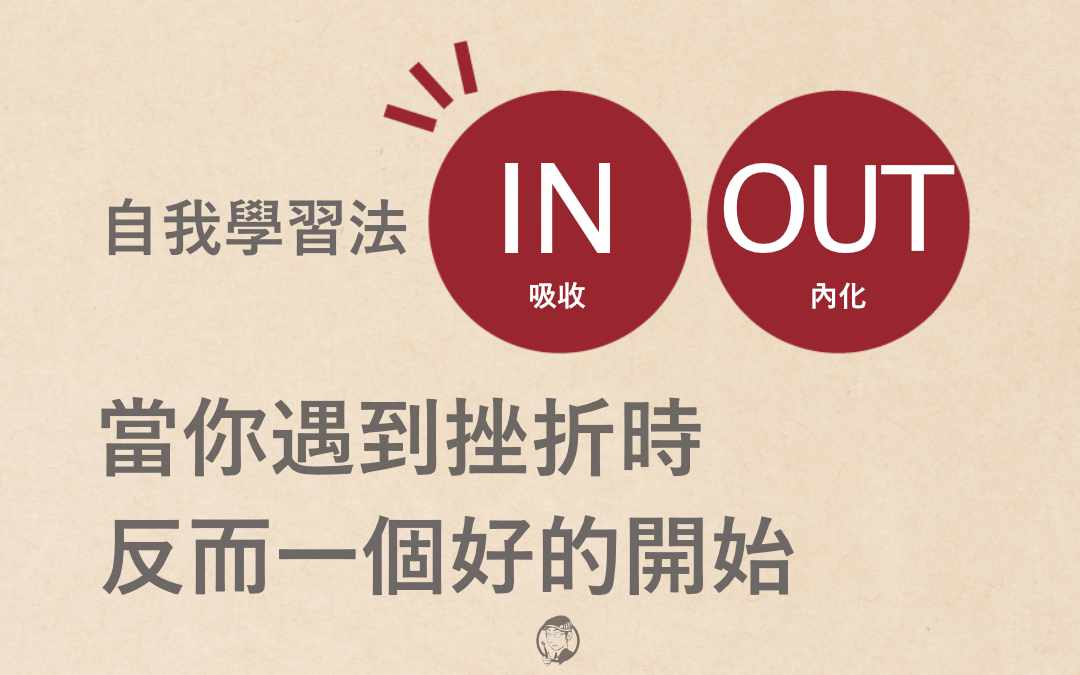


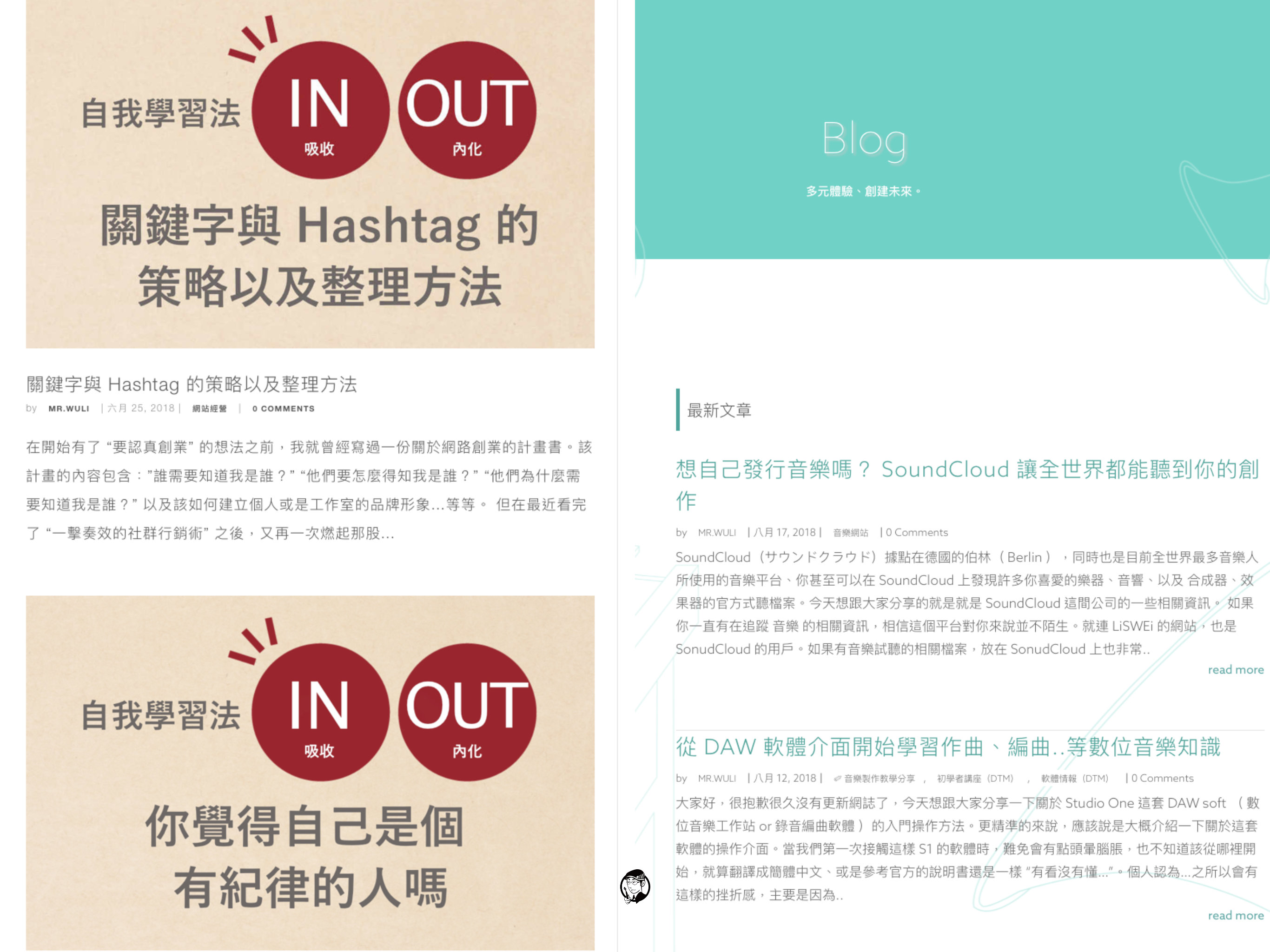
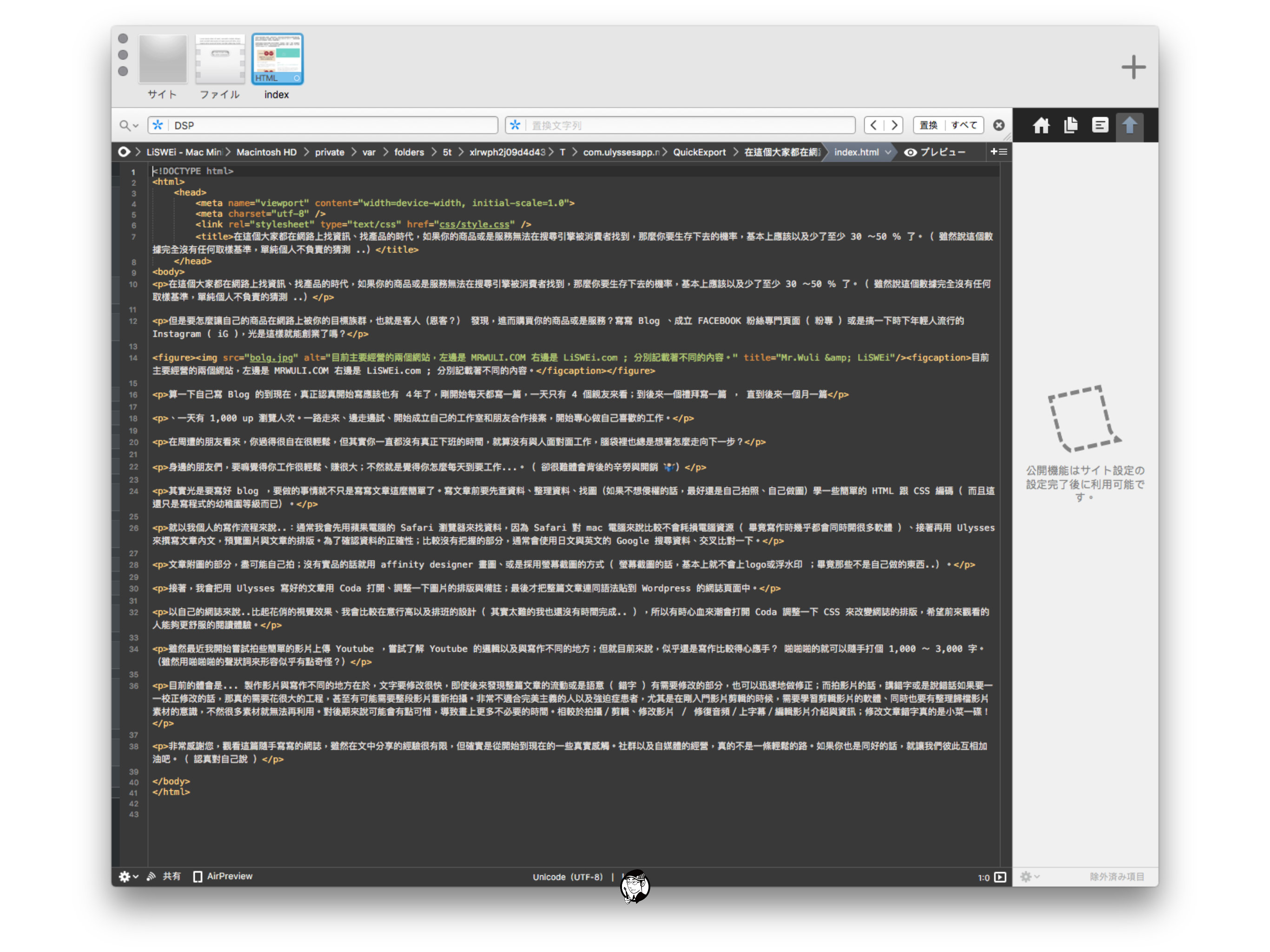
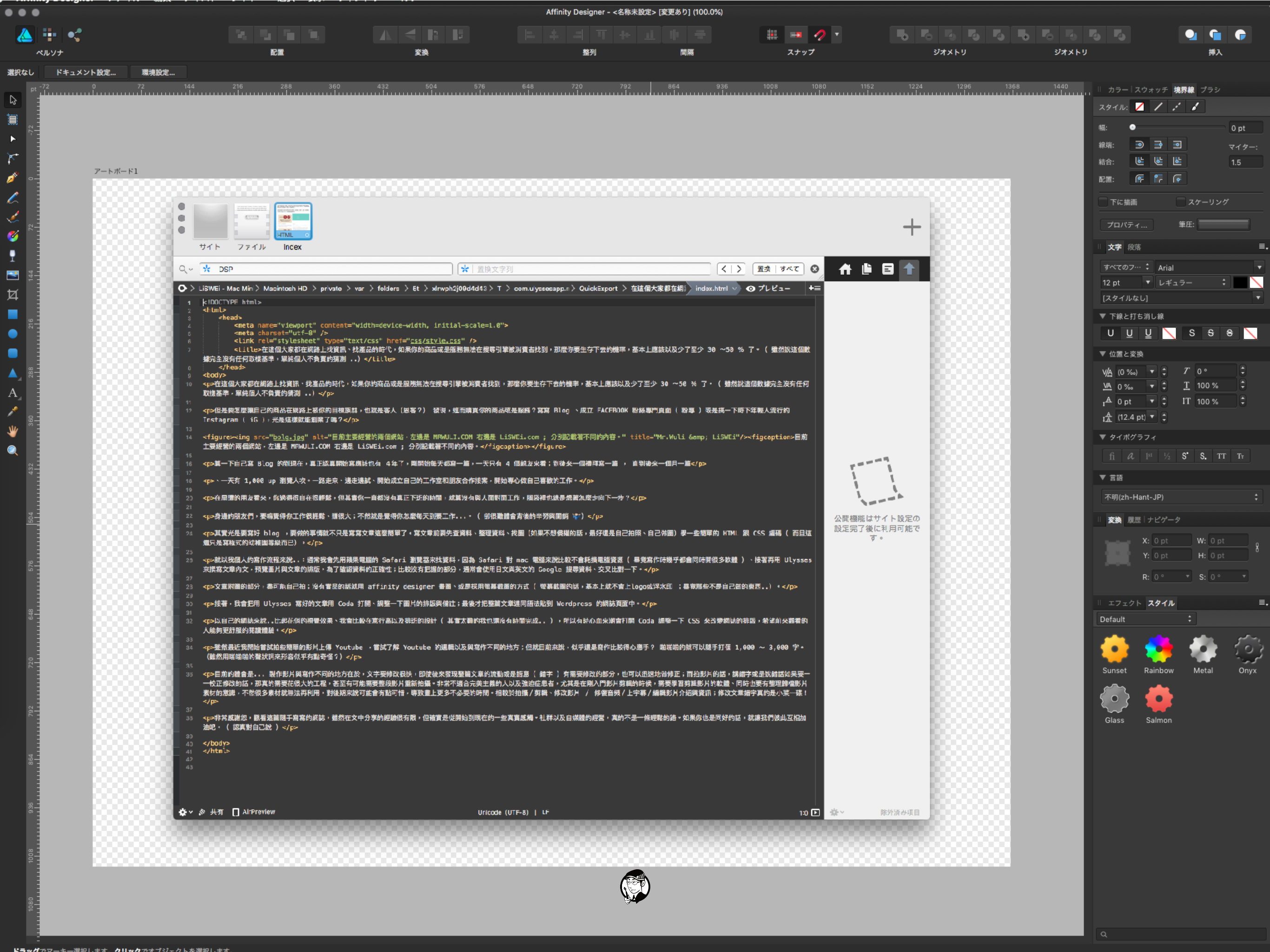
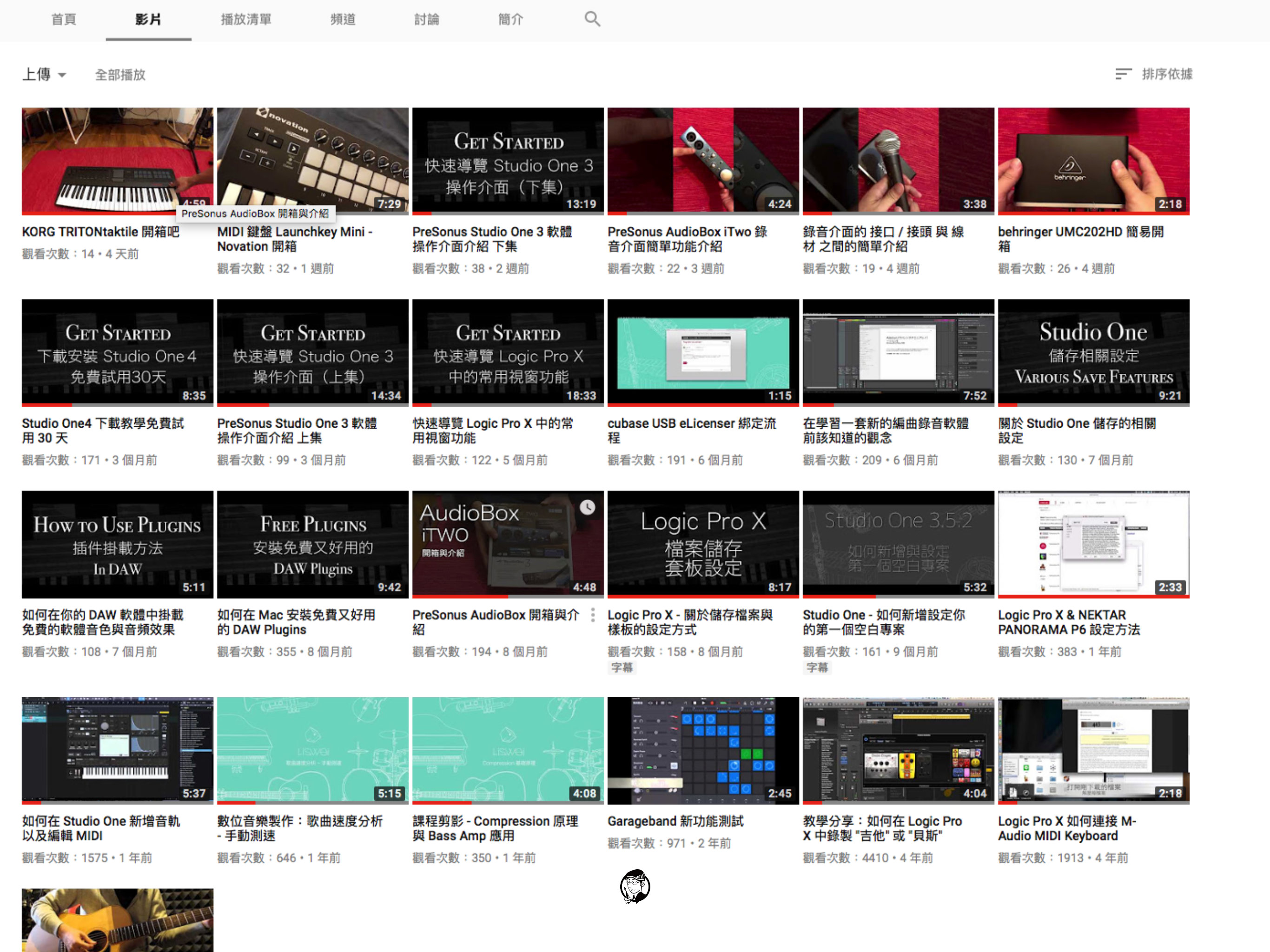
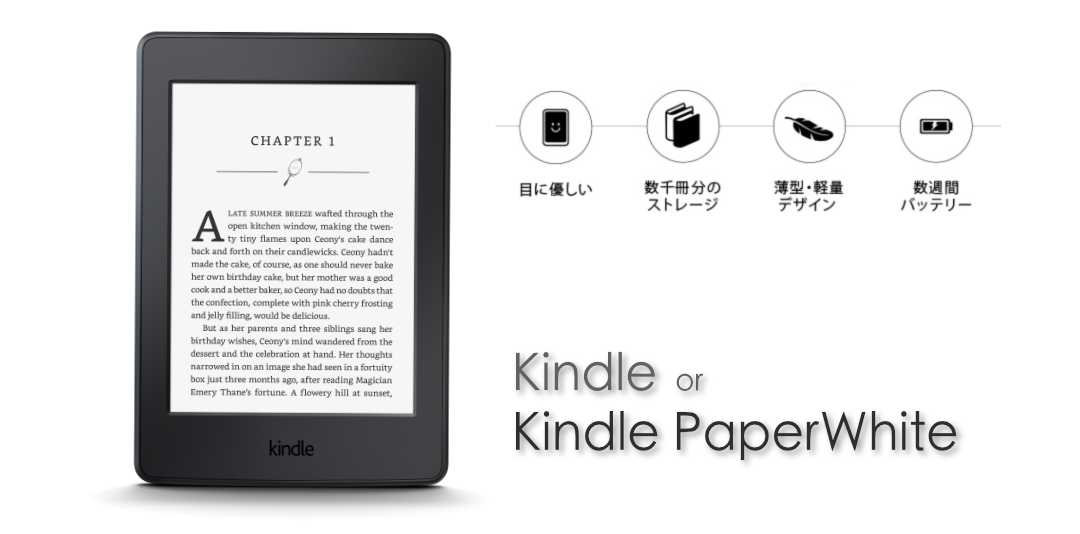
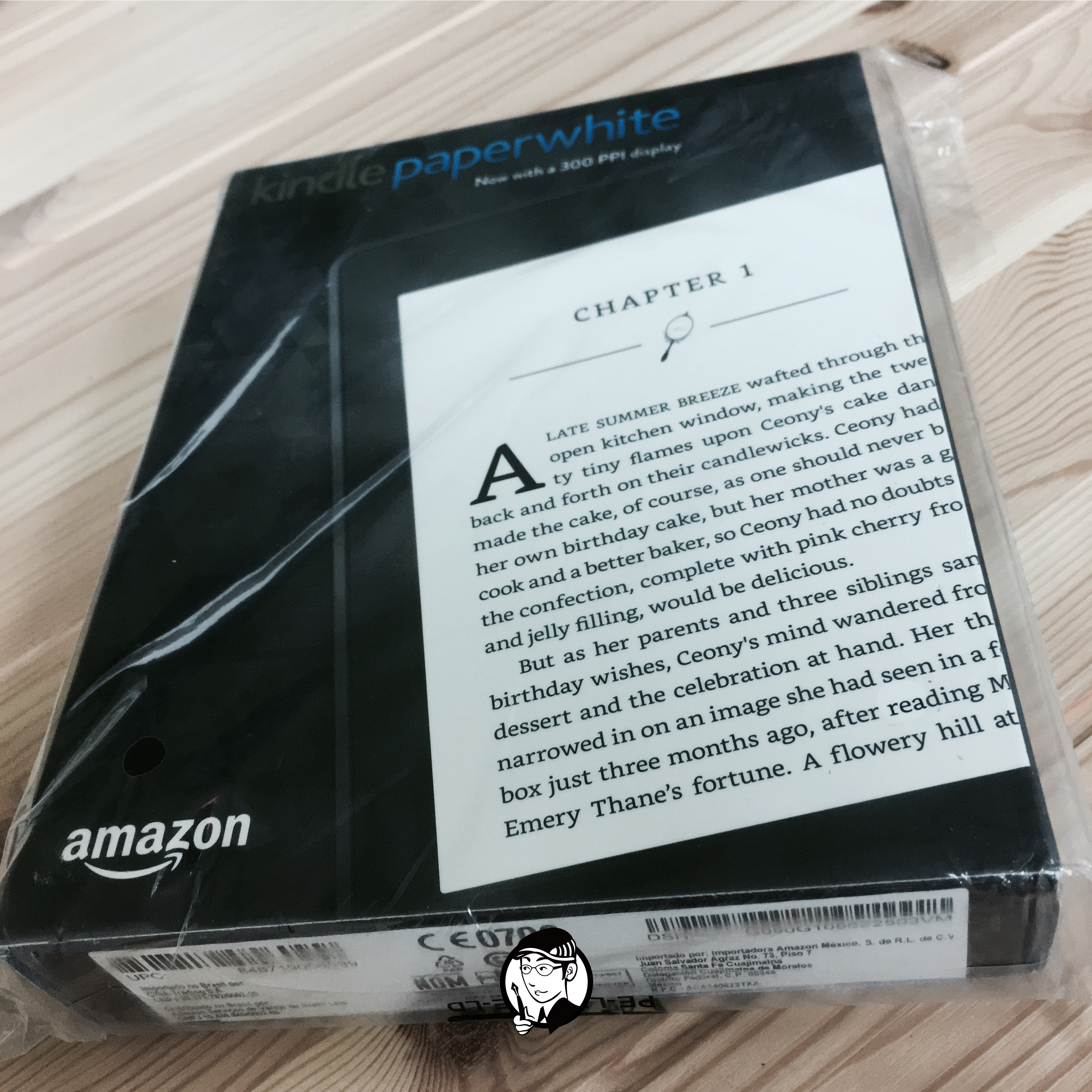
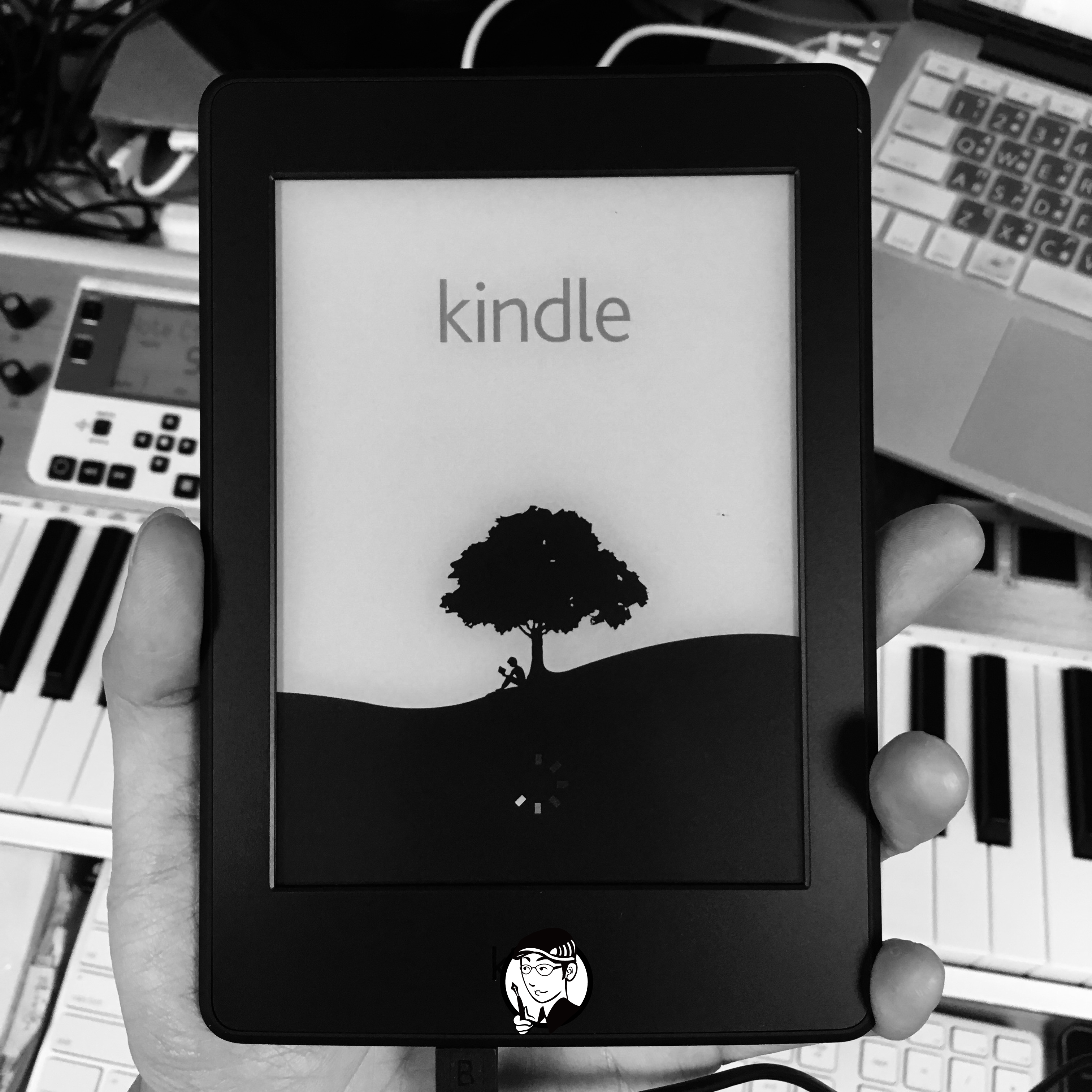
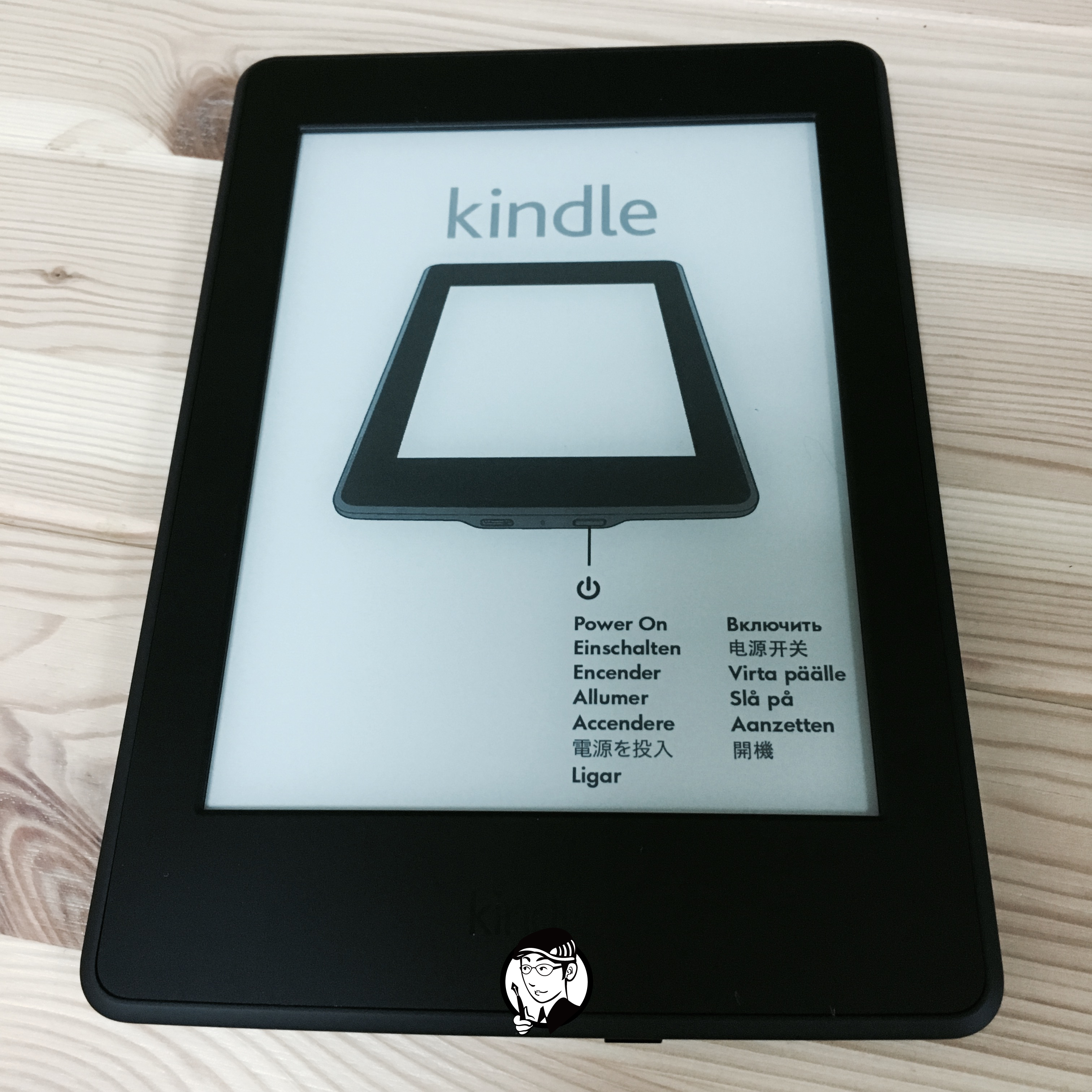

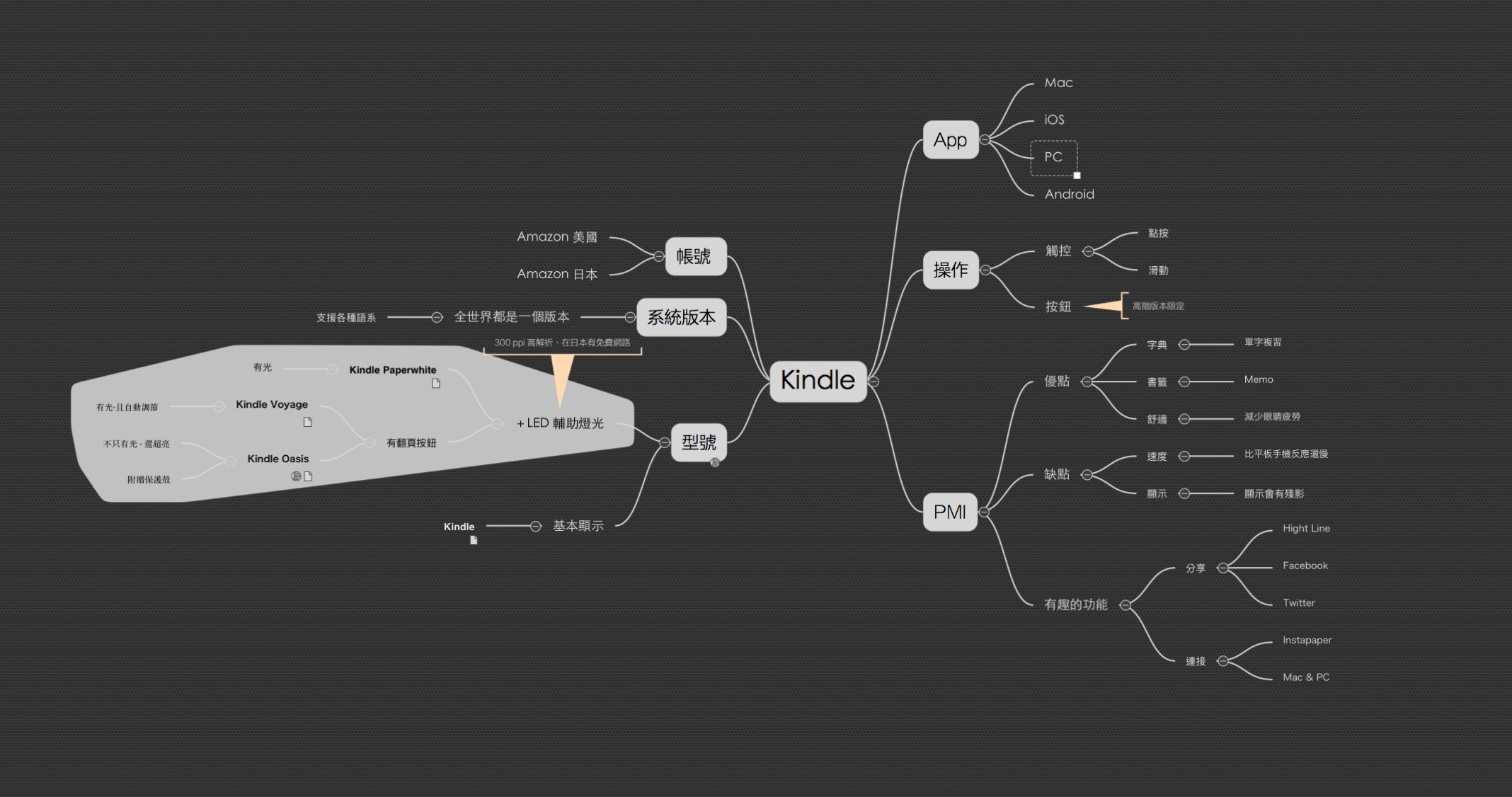
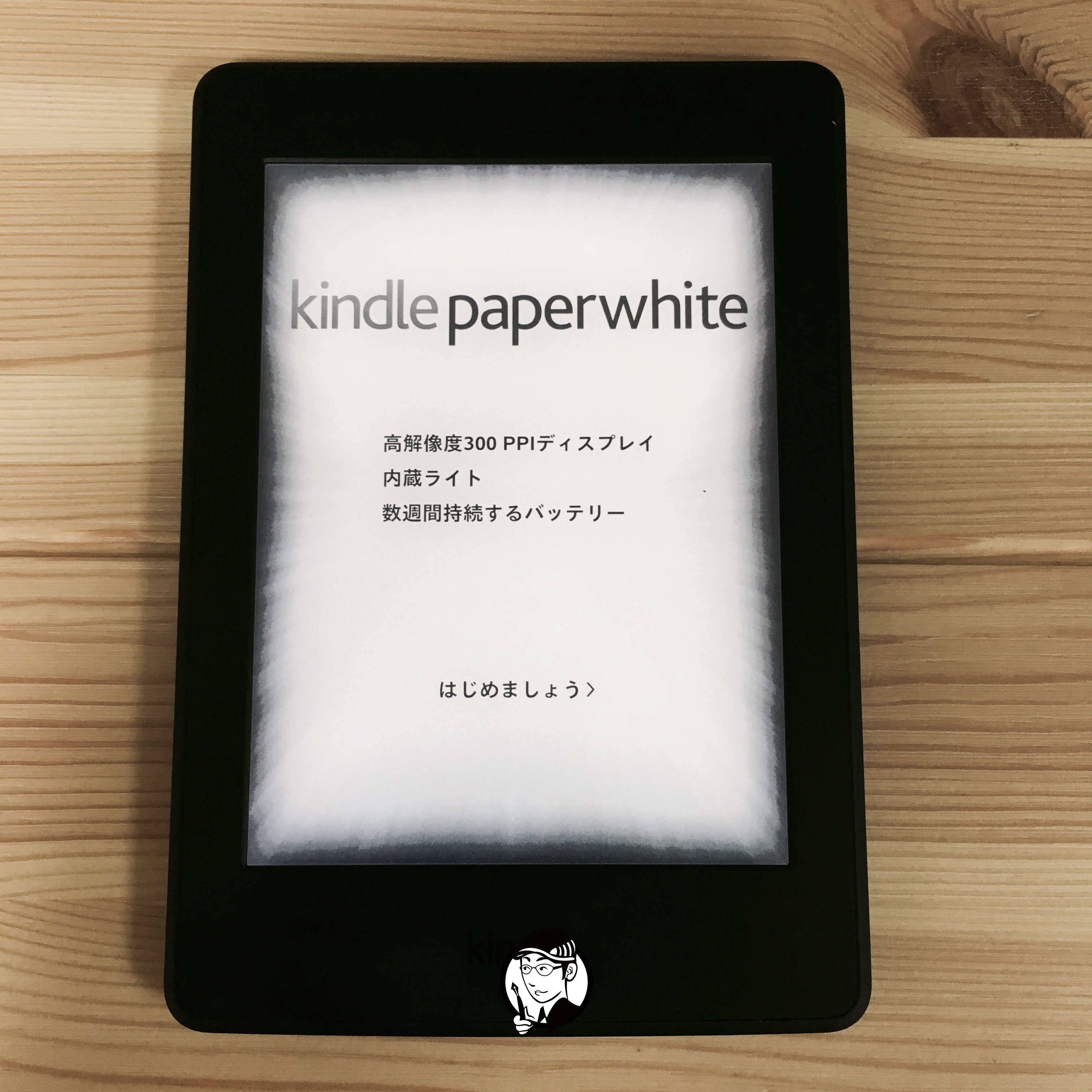


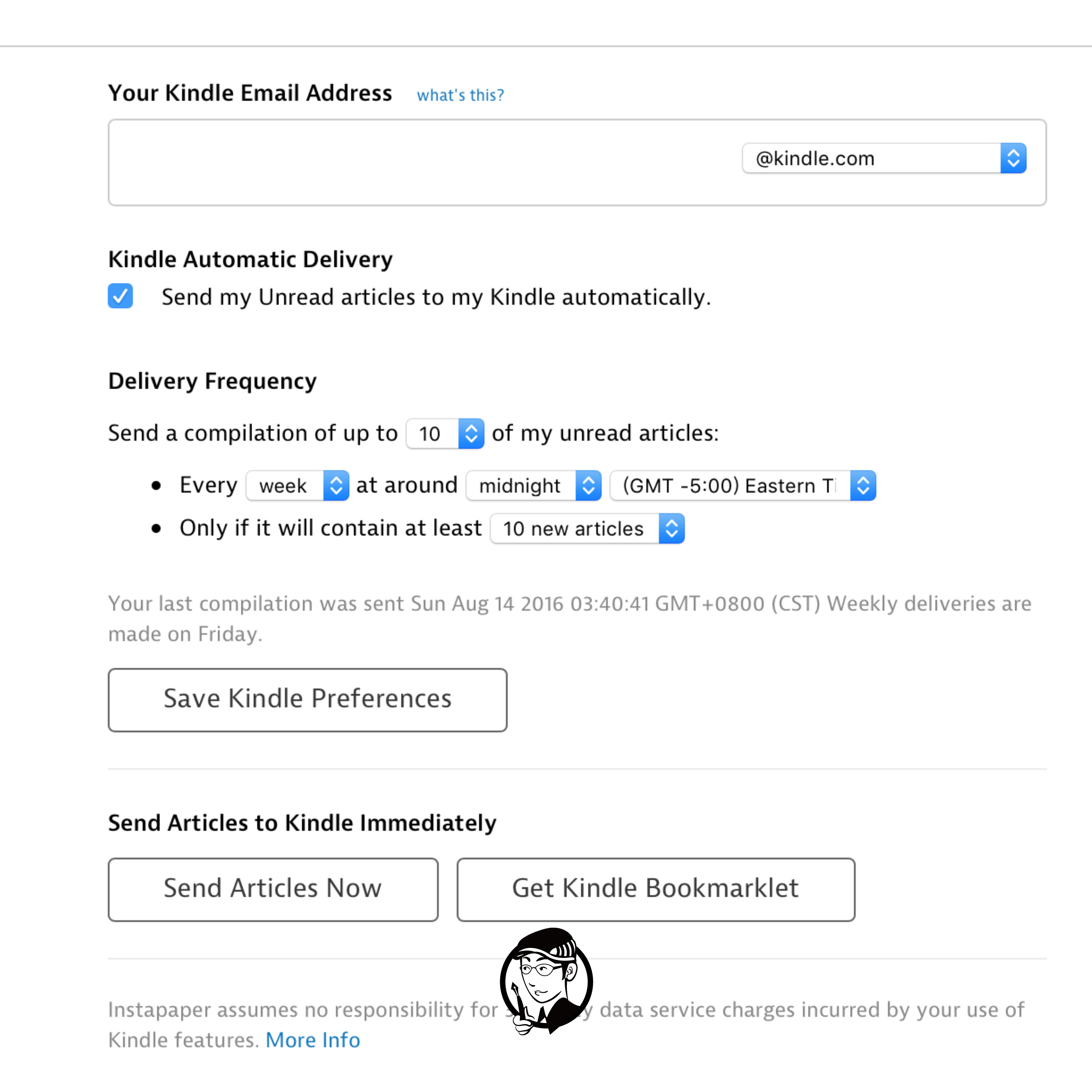
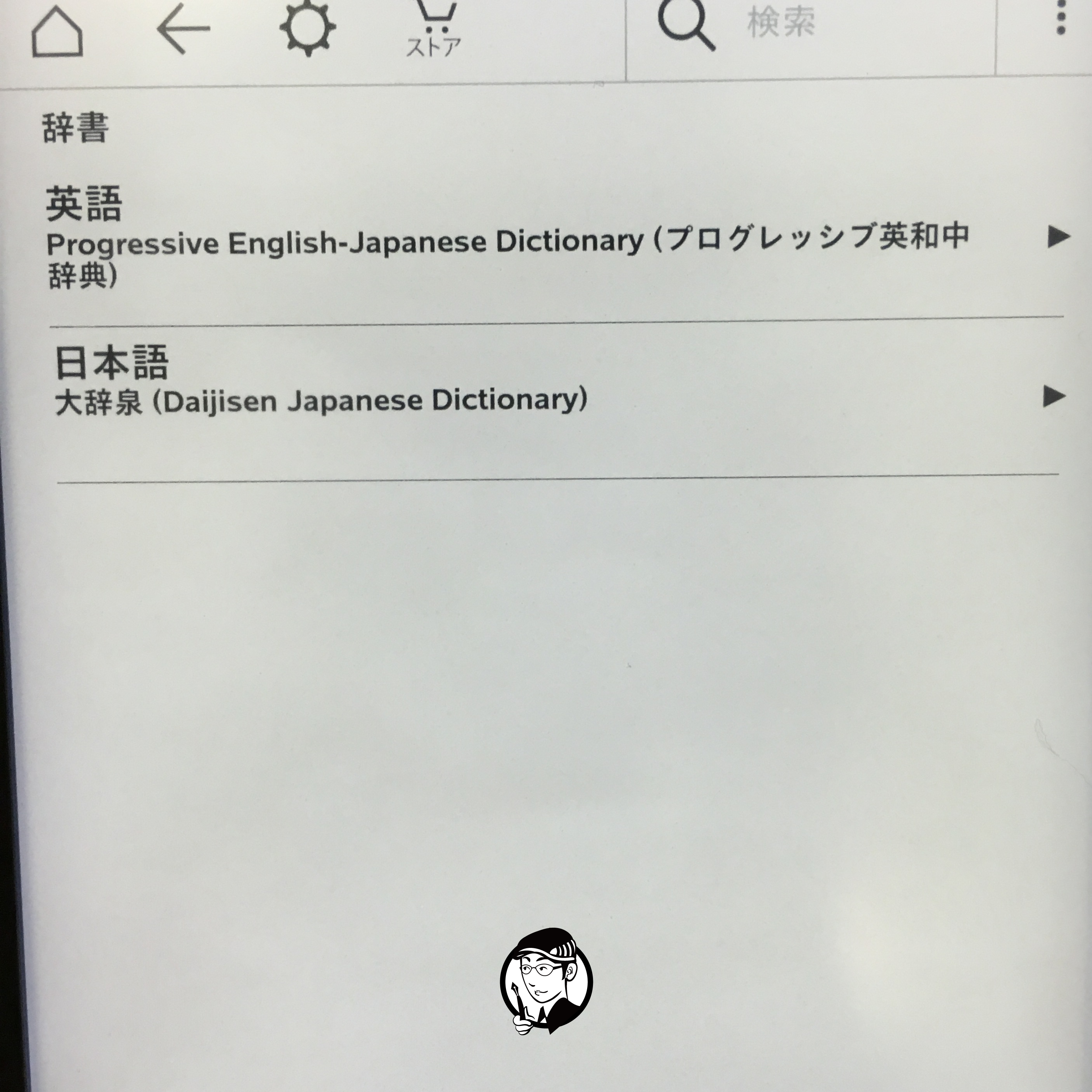

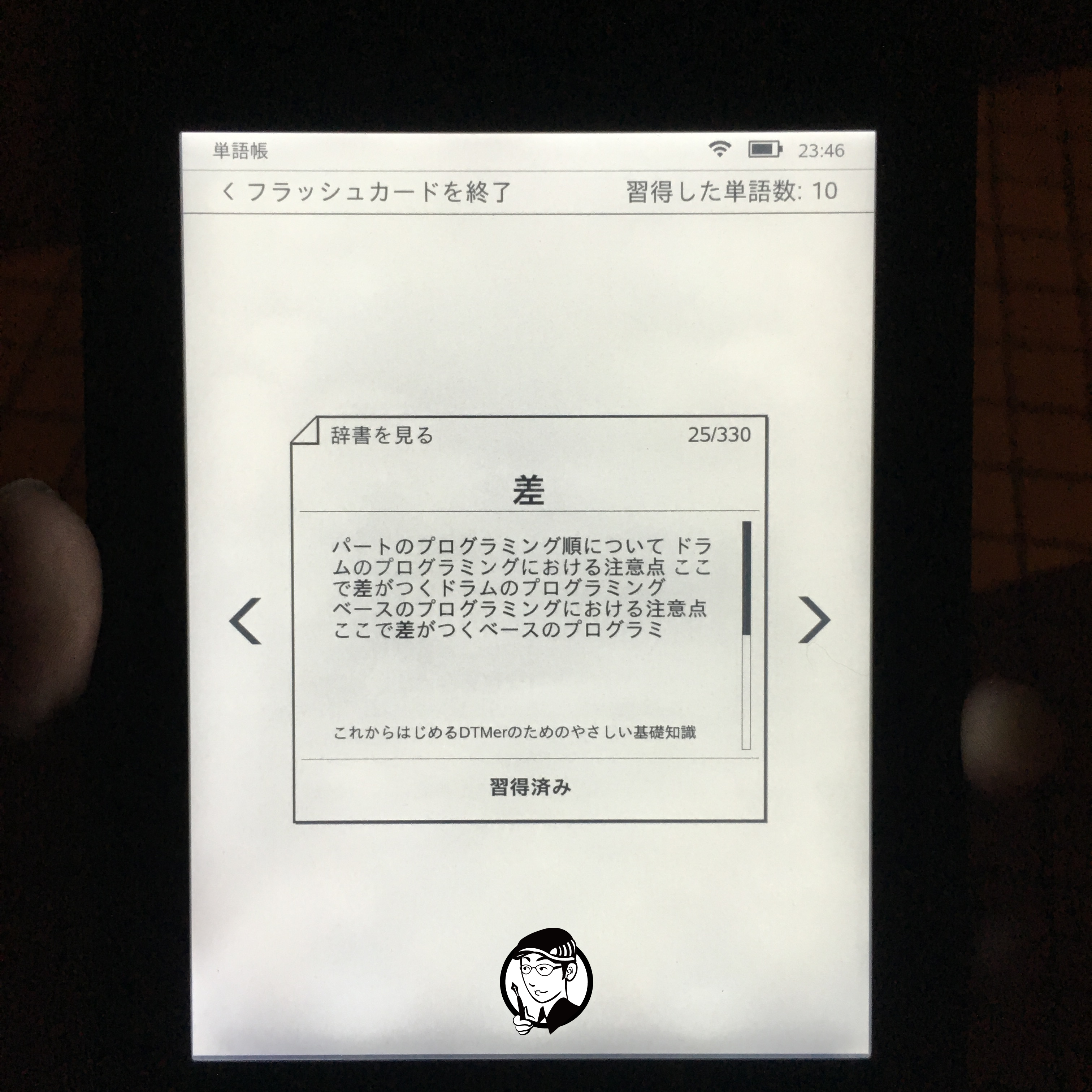

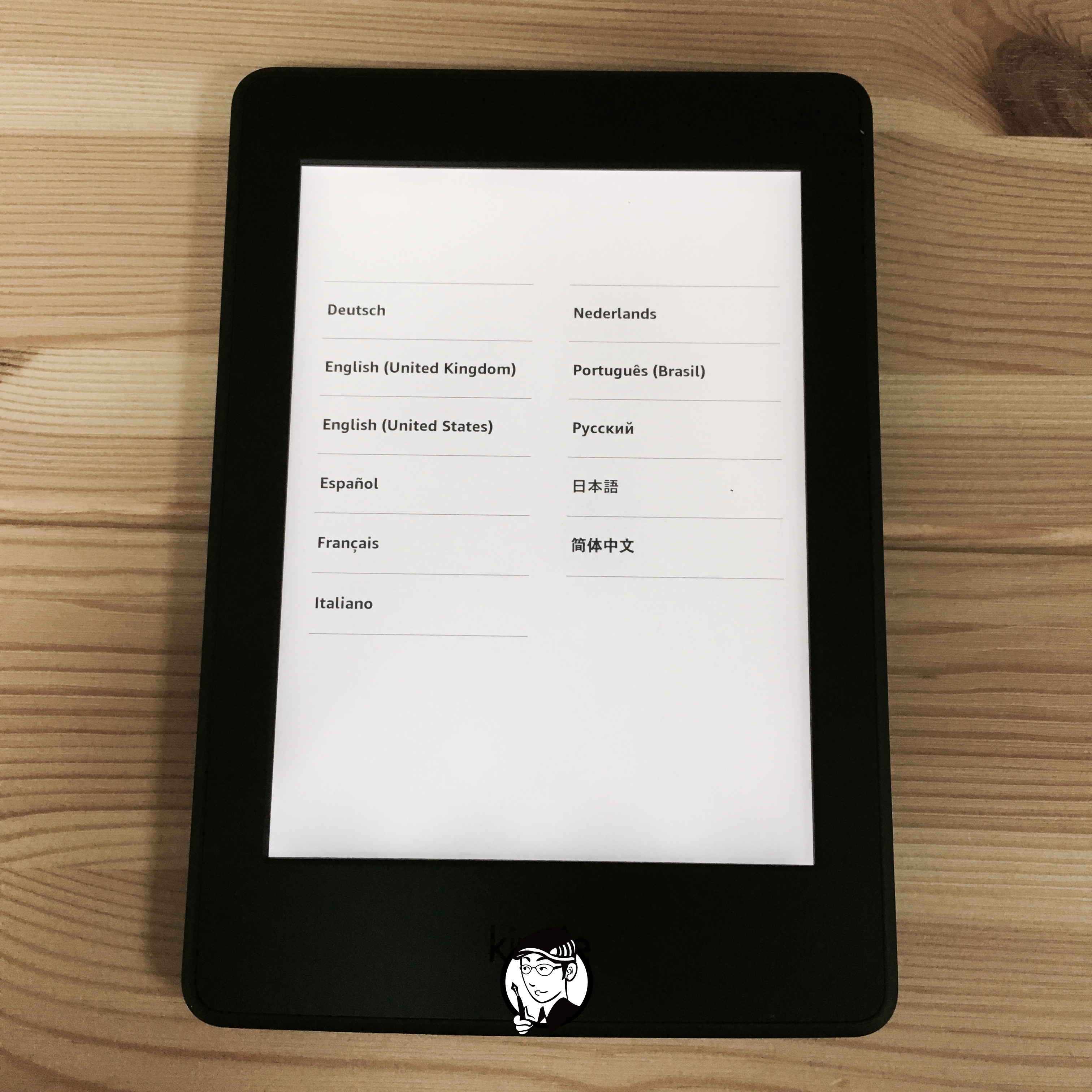
近期留言